반응형
블로그의 카테고리가 뭔가요?
우선 티스토리의 예시를 보겠습니다. 제가 운영하는 'TeethBreak의 성장 이야기' 티스토리 블로그입니다.
 |
| 티스토리의 카테고리 관리 예시 |
위 사진에서처럼 티스토리는 '카테고리 관리'를 눌러줘서 카테고리를 아주 쉽게 만들어 줄 수 있습니다. 카테고리를 만들게 되면 밑에 사진처럼 나타나게 되죠.
안타깝게도 구글 블로거는이런 카테고리라는 기능이 없습니다. 같은 카테고리의 글들을 묶으려면 따로 일일이 설정해 줘야 합니다. 이 방법을 알려 드리기 위해 글을 작성하게 되었습니다.
카테고리 만드는 방법
구글 블로거에서 카테고리를 만들려면 '라벨'과 '가젯'기능을 활용해야 합니다. 하나하나 천천히 알아가 보겠습니다.
1. 블로그의 레이아웃 설정에 들어가셔서 '가젯 추가'를 눌러줍니다.
 |
| 라벨 위젯 구성 |
3. 선택한 라벨 항목들중 원하는 라벨을 선택해 줍니다. 카테고리를 라벨별로 묶는 것이기 때문에 글을 쓰실 때 같은 카테고리에 포함시키고 싶은 글들은 동일한 라벨을 포함시켜 줘야 합니다.
2. '페이지 목록'에서 '새 항목 추가'를 눌러줍니다.
반응형
'사업 이야기 > 구글 블로거' 카테고리의 다른 글
| 구글 블로그 운영 현황... (사실상 운영 중단) (31) | 2023.03.30 |
|---|---|
| 블로그 목차 이동 링크 만드는 방법 (3) | 2023.03.30 |
| 구글 블로거(Blogger) 기본적인 글 설정 방법: 라벨, 퍼머링크, 로봇 태그 등 (4) | 2023.03.30 |
| 구글 블로거(Blogger) 시작하기! (블로거 만드는 방법, 초기 설정) (2) | 2023.03.30 |
| 티스토리를 떠나 구글 블로거(Blogger)를 운영하는 이유 (2) | 2023.03.30 |



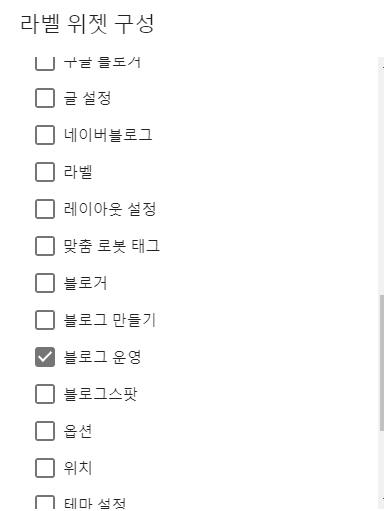








댓글